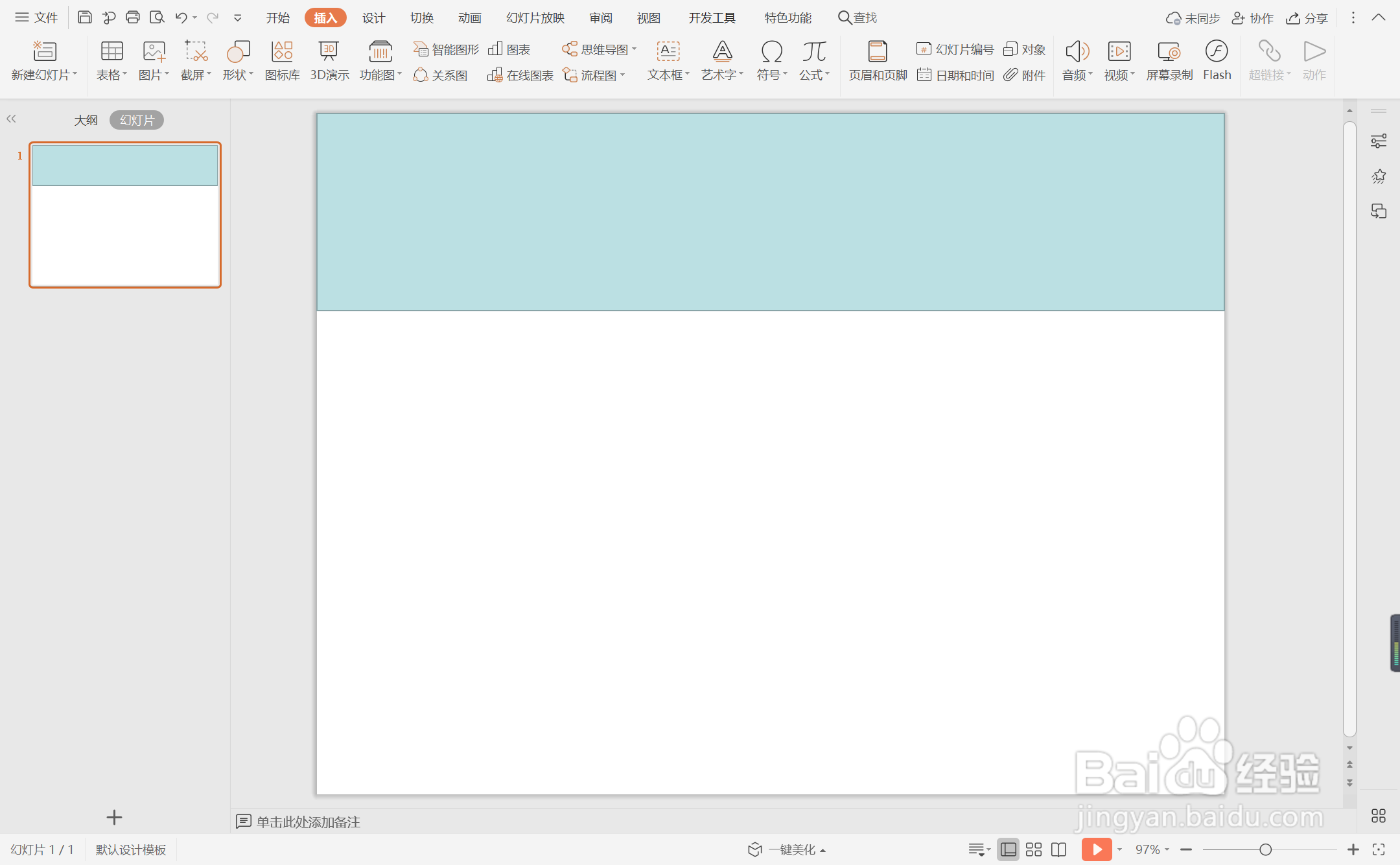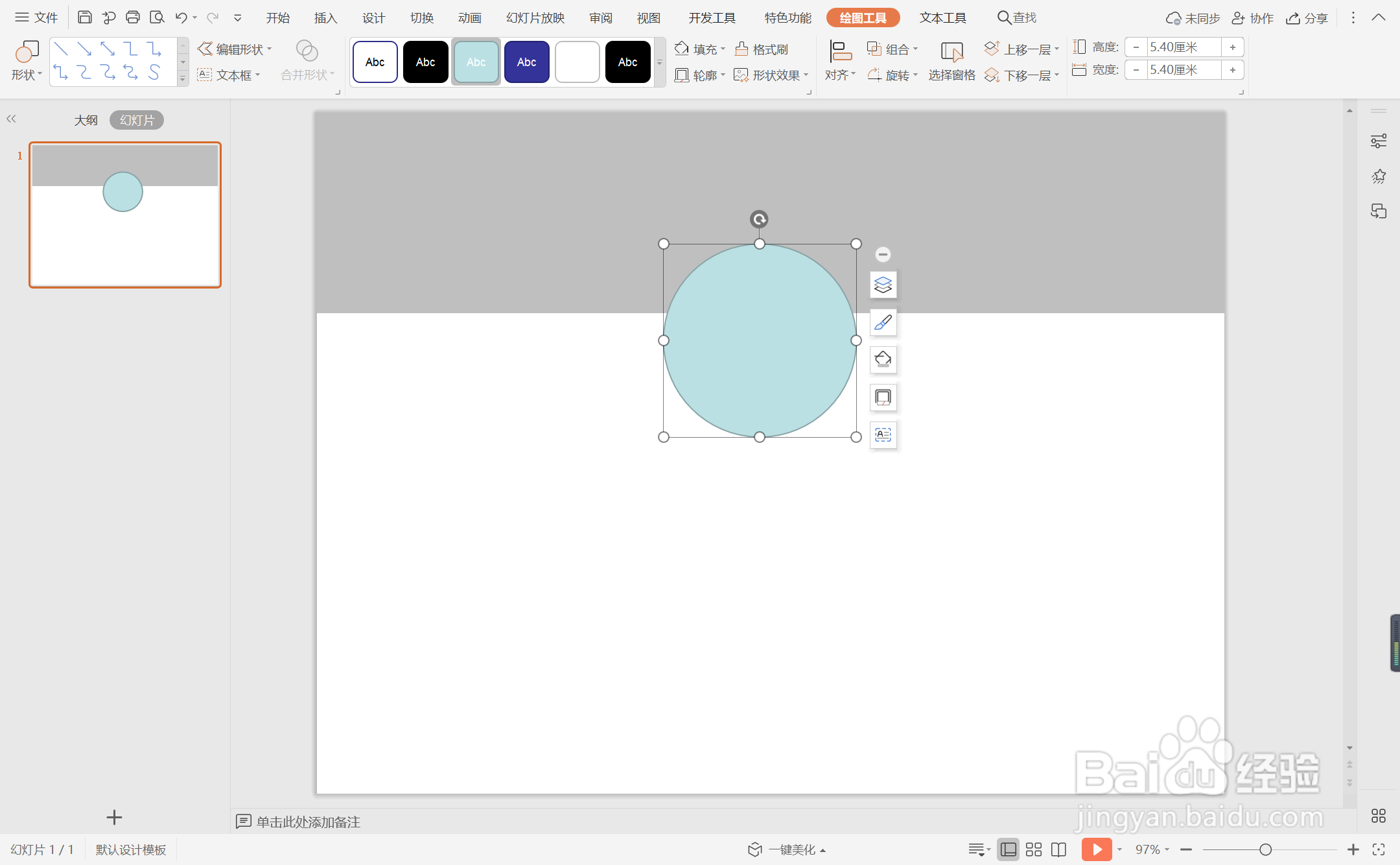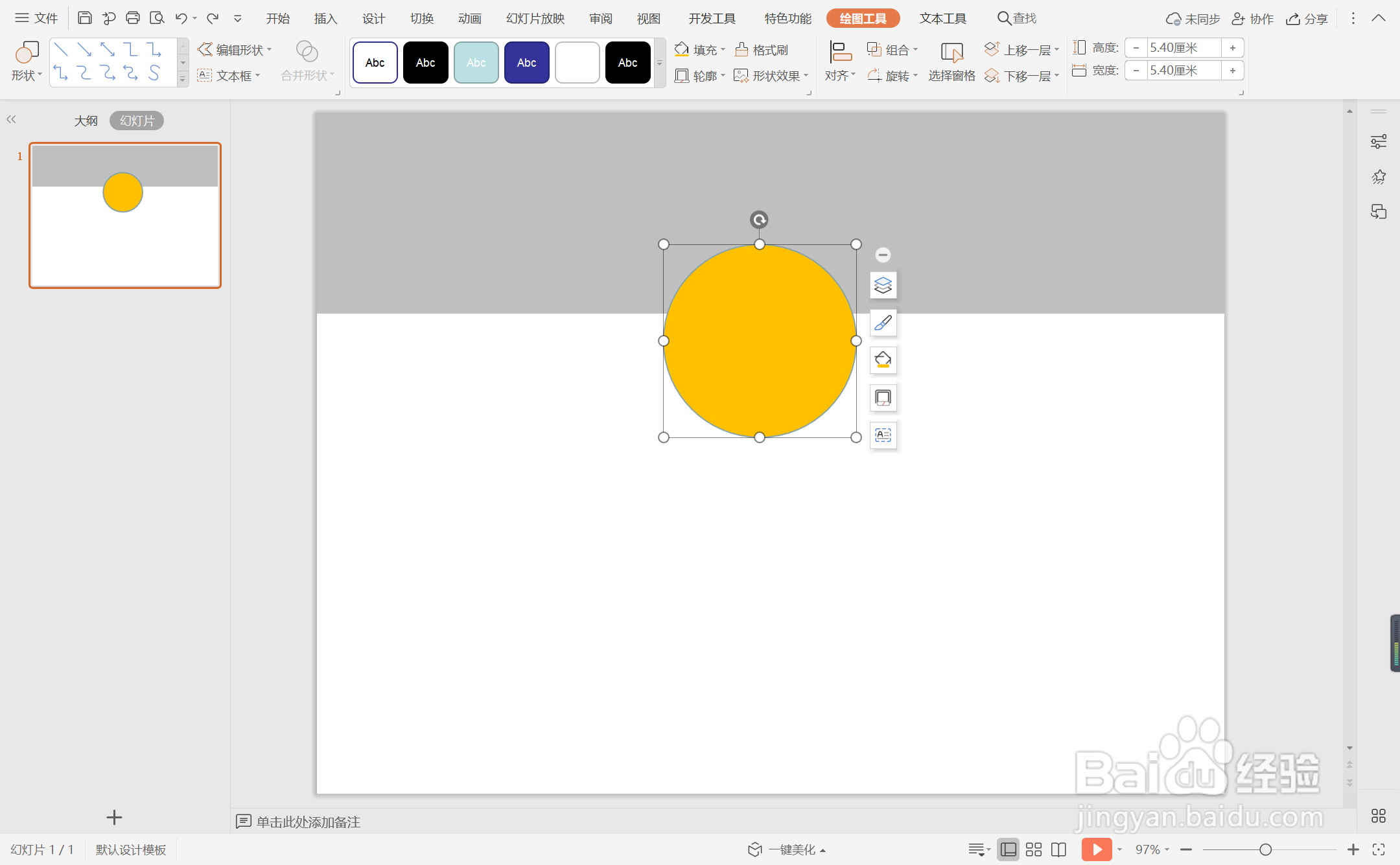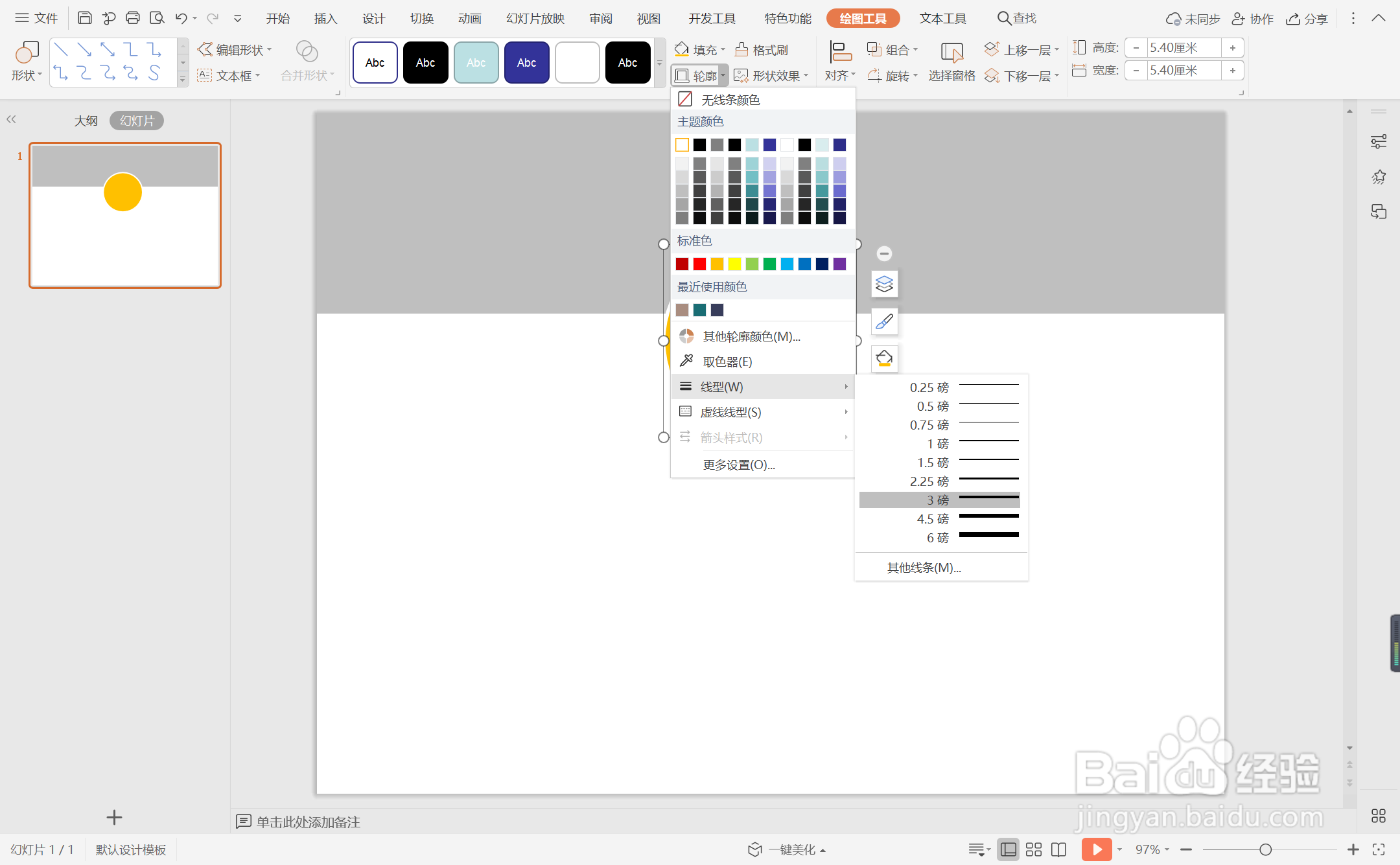wps演示中如何制作橙灰简约型过渡页面
1、在插入选项卡中点击形状,选择其中的矩形。
2、在页面上绘制处矩形,放置在页面的上方,具体的位置和大小如图所示。
3、选中矩形,在绘图工具中点击填充,选择灰色进行填充,并设置为无轮廓。
4、接着再插入一个圆形,放置在矩形的中间位置处。
5、选中圆形,在绘图工具中点击填充,选择橙色进行填充,点击轮廓,线条颜色填充为白色,线条宽度设置为3磅。
6、在圆形中输入序号,字体填充为白色。
7、在页面的中间位置输入标题,选择合适的颜色对字体进行填充,这样橙灰简约型过渡页面就制作好了。
声明:本网站引用、摘录或转载内容仅供网站访问者交流或参考,不代表本站立场,如存在版权或非法内容,请联系站长删除,联系邮箱:site.kefu@qq.com。
阅读量:25
阅读量:59
阅读量:39
阅读量:66
阅读量:39